Google Sheets là một công cụ tạo và chỉnh sửa bảng tính trực tuyến miễn phí. Công cụ được phát triển bởi Google. Nó có nhiều tính năng giống như Microsoft Excel, chẳng hạn như nhập dữ liệu, tạo biểu thức, vẽ biểu đồ,… Nếu bạn đang tìm hiểu cách tạo Google Sheet, bài viết này sẽ hướng dẫn chi tiết từng bước, từ cơ bản đến nâng cao.
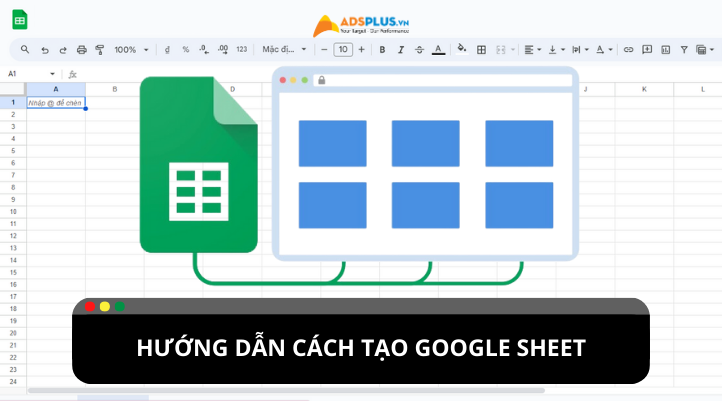
Xem thêm:
- Gợi ý cách chuyển file Excel sang Google Sheets đơn giản
- Lưu ý về kích thước size ảnh quảng cáo Google
- Cách chống click tặc trên Google Ads hiệu quả
Các bước tạo Google Sheet trên máy tính
Để tạo Google Sheet trên máy tính, bạn cần thực hiện các bước sau:
- Đăng nhập vào tài khoản Google của bạn.
- Nhấp vào nút “New” màu đỏ ở góc trên bên trái màn hình.
- Chọn “Google Sheet”.
Một bảng tính mới sẽ được tạo ra. Bạn có thể nhập dữ liệu vào bảng tính bằng cách nhập trực tiếp hoặc sao chép và dán dữ liệu từ một nguồn khác.
Để chia sẻ bảng tính với người khác, bạn có thể nhấp vào nút “Share” ở góc trên bên phải màn hình. Nhập địa chỉ email của người bạn muốn chia sẻ bảng tính với và nhấp vào “Send”
Các bước tạo Google Sheet trên điện thoại
Để tạo Google Sheet trên điện thoại, bạn cần thực hiện các bước sau:
- Tải xuống ứng dụng Google Sheets từ App Store hoặc Google Play.
- Mở ứng dụng Google Sheets.
- Nhấp vào nút “+” ở góc dưới bên phải màn hình.
- Chọn “New Spreadsheet”.
Cách tạo Google Sheet từ trang tổng quan Google Drive
Đây là cách tạo Google Sheet nhanh nhất và phổ biến nhất.
- Bước 1: Truy cập vào trang tổng quan Google Drive.
- Bước 2: Nhấp vào nút “New” màu đỏ ở góc trên bên trái màn hình.
- Bước 3: Chọn “Google Sheet”.
- Bước 4: Một bảng tính mới sẽ được tạo ra.
Một số lưu ý khi tạo Google Sheet
- Đặt tên cho bảng tính để dễ dàng nhận biết.
- Chọn chế độ chia sẻ để người khác có thể xem hoặc chỉnh sửa bảng tính của bạn.
- Lưu bảng tính thường xuyên để tránh mất dữ liệu.
Cảm ơn bạn đã xem bài viết này. Hãy cập nhật thêm các bài viết từ Adsplus để biết thêm những thông tin mới nhất về Google. Và các Tips chạy quảng cáo hiệu quả.
- Tham khảo các khóa học Google Ads, Facebook Ads tại guru.edu.vn
- Tham khảo các gói setup tài khoản quảng cáo Google Ads, Facebook Ads tạ








![[EBOOK] SEO Checklist ngành Khách sạn](https://adsplus.vn/blog/wp-content/uploads/2025/12/722x401-Ebook-Bìa-SEO-Checklist-ngành-Khách-sạn-218x122.png)
![[Ebook] AI trong xây dựng: Các bước để thành công và hiện thực hóa giá trị](https://adsplus.vn/blog/wp-content/uploads/2025/12/722x401-Ebook-Bìa-AI-trong-xây-dựng-Các-bước-dể-thành-công-và-hiện-thực-hóa-giá-trị-2-218x122.png)
![[Free Template] Template Poster mùa sale cuối năm](https://adsplus.vn/blog/wp-content/uploads/2025/12/722x401-1-218x122.png)
![[EBOOK] 5 Xu hướng GenAI năm 2026](https://adsplus.vn/blog/wp-content/uploads/2025/11/722x401-Ebook-Bìa-5-xu-hướng-GenAI-năm-2025-218x122.png)
![[Ebook] Chiến lược nội dung video 2026](https://adsplus.vn/blog/wp-content/uploads/2025/11/722x401-Ebook-Bìa-Chiến-lược-nội-dung-video-2025-218x122.png)




